- Ødelagte programfiler og ødelagte Windows-oppdateringer kan utløse 42127 cab arkivet er ødelagt feil.
- Denne artikkelen utforsker noen få feilsøkingstrinn for å fikse feilen og hjelpe deg med å installere appen.
- Ikke nøl med å bokmerke vår omfattende Antivirus-delen for rask tilgang til mer nyttig informasjon.
- For flere fikseartikler, sjekk ut vår dedikerte Feilsøkingsside
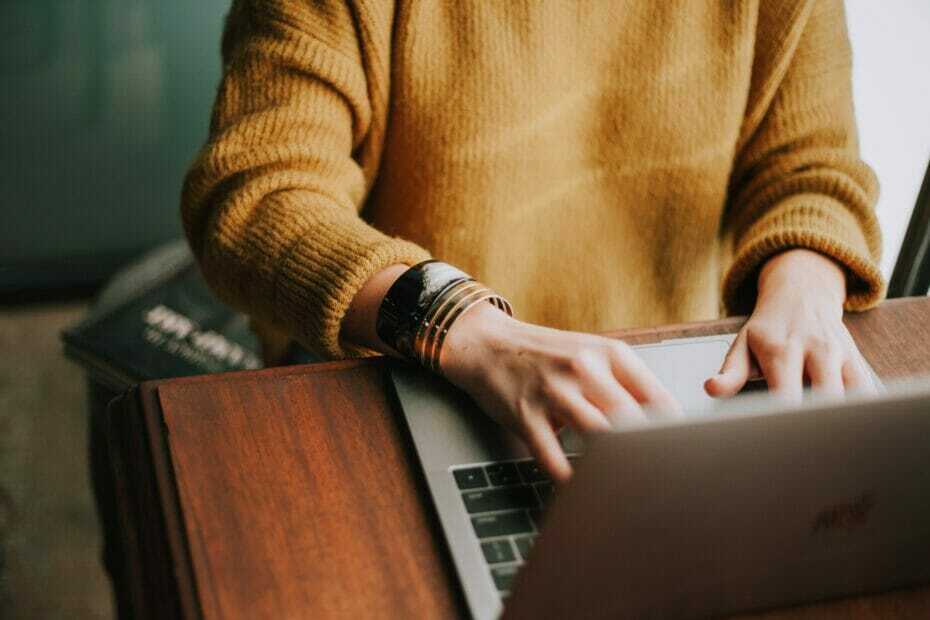
Når du installerer en ny app eller arbeider på datamaskinen, tilfeldig, kan du komme over 42127 cab arkivet er ødelagt feil. Denne feilen oppstår når systemet ikke får tilgang til filene til programmet du prøver å kjøre.
Nå kan den nevnte feilen oppstå på grunn av to årsaker. Den første er antivirusprogrammet ditt som mistenker filene for å være skadelige og blokkerer det for å beskytte systemet ditt.
I andre tilfeller kan det være et virus som har ødelagt førerhusarkivet som kreves av applikasjonen.
Hvis du også opplever denne feilen, her er et par feilsøkingstrinn for å hjelpe deg med å løse feilen 42127 cab archive is corrupted i Windows.
Hvordan kan jeg fikse feil 42127?
1. Se etter ødelagt Windows-oppdatering
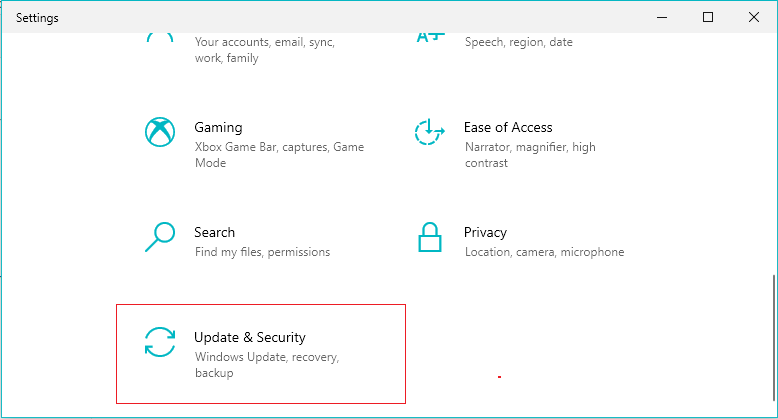
Hvis du oppdager feilen når du skanner med antivirusprogrammet, kan feilen utløses på grunn av en ødelagt Windows-oppdatering. Det kan hende du ikke trenger å gjøre noe forutsatt at du kan bekrefte at CAB-filen er gyldig.
For å sjekke den digitale signaturen til CAB-filen, høyreklikk på filen og velg Egenskaper. Hvis du er sikker på at filen er lovlig, er det ikke nødvendig med ytterligere handling.
Men hvis filen er mistenkelig, slett filen for å være på den tryggere siden. Naviger manuelt til den angitte katalogen og slett filen for å fikse feilen. Sørg for å kjøre antivirusprogrammet på nytt for å se om feilen er løst.
2. Se etter problemer med skadelig programvare
Noen ganger kan det oppstå en feil når du prøver å installere et program på datamaskinen din. Bortsett fra å unnlate å installere, kan du også legge merke til at noen av systemfunksjonene som Internett ikke fungerer.
I dette tilfellet kan du ha systemfilkorrupsjon eller skadelig programvare som endrer drosjefilene som blokkerer bruken.
For å identifisere problemet kan du skanne datamaskinen med Windows Defender, men vi anbefaler at du bruker et tredjepartsverktøy for bedre og mer nøyaktige resultater.
Heldigvis har antivirusmarkedet mye verdt anti-malware programvare. Sørg for å bruke et verktøy som ikke etterlater noen svake punkter. Flerlags beskyttelse er et must.
Vi anbefaler deg også å se etter et antivirusprogram som hele tiden oppdateres ettersom trusler stadig dukker opp og du vil være sikker på at sikkerhetssystemet ditt følger med.
Etter at du har bestemt deg for hva som er antivirusprogrammet ditt, kjører du en full PC-skanning. Fjern eventuelle trusler og start PC-en på nytt. Se om feilen vedvarer.
Hvis du er interessert, les denne veiledningen for å utforske mer om.cab-filer og hvordan du installerer dem.
3. Gjenopprett PC med gjenopprettingspunkt

- trykk Windows nøkkel, skriv Restaurere, klikk på Opprett et gjenopprettingspunkt.
- Klikk på Systemgjenoppretting knappen i System egenskaper vindu.
- Klikk Neste.

- Velg det siste gjenopprettingspunktet og klikk Neste.
- Les beskrivelsen og klikk Bli ferdig.
- Systemgjenoppretting må starte datamaskinen på nytt for å bruke endringer. Sørg for at du har lagret alle åpne filer og lukk programmer.
Etter at PC-en er vellykket gjenopprettet til det tidligere punktet, sjekk om feilen er løst. Systemgjenopprettingspunktet sletter ikke filer som er lagret på datamaskinen. Det kan imidlertid avinstallere eller installere noen apper på nytt avhengig av når gjenopprettingspunktet ble opprettet.
4. Ren installering av Windows
Rull tilbake til forrige versjon av Windows
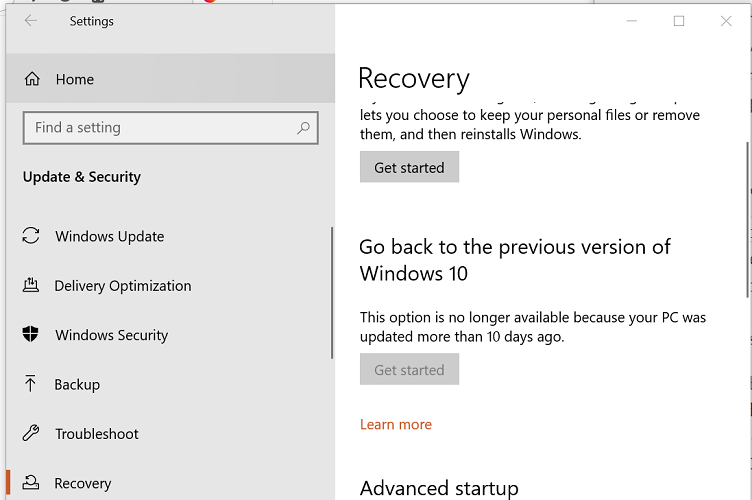
- trykk Windows-tast + I.
- Klikk på Oppdatering og sikkerhet.
- Åpne Gjenoppretting fanen fra venstre rute.
- Klikk på Kom i gang knappen under Gå tilbake til forrige versjon av Windows 10 seksjon.
- Hvis knappen er nedtonet, betyr det at alternativet ikke lenger er tilgjengelig.
Hvis du ikke klarer å fikse feilen, må du kanskje reninstallere Windows 10. Du kan få en ren installasjon av Windows 10 med Refresh Tool også.
42127 førerhusarkivet er ødelagt feilen utløses på grunn av manglende eller ødelagte førerhusarkiver for appen du prøver å installere. Du kan fikse feilen ved å slette arkivene. Skann systemet med antivirusprogramvaren for å se etter skadelig programvare.
![Korriger: Panda-sikkerhetsfeil 12002 [Beste løsninger]](/f/d7c6acb59e81d2828fd5fa96dc80aabe.jpg?width=300&height=460)

![Slik løser du Avast-feil 42102 [Hurtigguide]](/f/5d92281327f6c043dbad375266fd2f56.jpg?width=300&height=460)